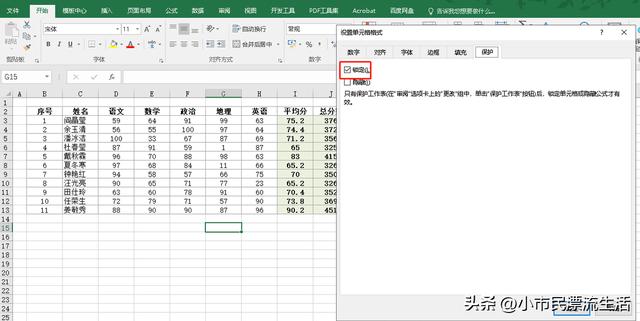先看几张本人简单“装裱的”照片



制作过程如下:
一,新建相框画布(如下图)

二,用矩形选择工具选择中间区域,留出“相框”把不要的部分DeLete删掉(如下图)

三,在“添加图层样式”---“斜面和浮雕”、“内斜面、深度、大小”等进行调整
(如下图)


相框样式根据喜好调整
四,新建“卡纸”

五,在“滤镜---风格化”中选“油画”)对卡纸进行调整,根据个人喜好也可以用“浮雕”等调整。(如下图)


调整后的“卡纸”拖到制作好的相框图层下边
六,打开你要“装裱”的图片

七,把图片拖进“相框”,调整图片大小,在“添加图层样式”中给图片“描边”{如下图}


上今日头条看新闻、学知识,欢迎大家交流学习。
,